Bilgisayar, tablet ya da telefondan Google arama motoru sayfasına girdiğinizde, sayfanın Türkçe olduğunu göreceksinizdir. Bunun sebebi Google’ın dilini otomatik olarak yaşadığınız ülkeye göre ayarlaması yani lokalizasyon yapmasıdır. Google’ın otomatik olarak ayarladığı Türkçe dili aynı zaman Gmail, Google Haritalar, Google Dokümanlar ve Youtube gibi Türkçe dilini destekleyen bütün Google servislerinde otomatik olarak tanımlanacaktır. Herhangi bir sebepten ötürü Google arama motoru ve üstte belirtilen servisleri farklı bir dilde kullanmak isterseniz Google kullanıcı ayarları kısmından otomatik olarak Türkçe olarak tanımlanan dilinizi, Google tarafından desteklenen onlarca farklı dilden birine değiştirebilirsiniz. Ayrıca sadece Google arama dilini değiştirme imkanınız da bulunmaktadır.
İçindekiler
Google Arama Dili Nasıl Değiştirilir?
Google arama motorunu farklı bir dilde kullanmak istiyorsanız aşağıdaki yönergeleri takip etmeniz, Google arama dilini değiştirmenizi sağlayacaktır ;
- Google ana sayfası açın. Ardından sağ alt tarafta kırmızı ile gösterilen Ayarlar yazısına tıklayın.
- Açılan menüden kırmızı ile gösterilen Arama ayarlarına tıklayın.
- Açılan ayarlar sayfasındaki sol menüden Diller bölümüne gelin ve Google ürünleri kullanmak istediğiniz dili seçin.
Google Varsayılan Dili Nasıl Değiştirilir?
Google hesabınızın varsayılan dilini değiştirmek bütün Google servisleri için varsayılan dili değiştirmek anlamına gelmektedir. Hesabınızın varsayılan dilini değiştirmek istiyorsanız https://myaccount.google.com/ adresi ile Google hesap sayfanıza girmeniz gerekmektedir. Hesabım ana sayfası açıldıktan sonra sol taraftaki menüden Kişisel bilgiler sayfasına girip sayfayı aşağı doğru kaydırın. Web için genel tercihler bölümünün içinde Dil sekmesini bulup sayfayı açın. Açılan sayfada tercih edilen dilinizi Türkçe olarak göreceksiniz. Türkçe yazısının solunda bulunan kalem işaretine tıklayarak dil ekle bölümünden kendi tercih ettiğiniz dili bulup tıklayın. Hemen arkasından gelen seçenekler hangi ülkenin dilini tercih etmek istediğinize yönelik bir seçenek bölümüdür. Yani İngilizce olarak örnek verecek olursak Birleşik Krallık (UK) ve Amerika(US) tarafından kullanılan İngilizce belirli yazım farkları içermektedir. Bundan ötürü bu seçenek size sorulmaktadır. Buradan tercih ettiğiniz ülke tarafından kullanılan tercih ettiğiniz dili seçip sağ aşağıdaki Seç butonuna tıklayın. Seç butonuna tıkladıktan sonra tercih edilen diliniz otomatik olarak uygulanacaktır.
Google Chrome Dilini Değiştirme
Yabancı birisi ile yaşadığınızda, işiniz ya da projeniz için gerekli olduğunda, İngilizce bilginizi geliştirmek istediğinizde ya da tamamen keyfi bir şekilde farklı bir dilde kullanmak istediğinizde Google Chrome tarayıcınızın dilini değiştirmeniz gerekebilir. Google Chrome tarayıcısını tercih ettiğiniz dil olarak indirmek buna bir çözüm olabilmekle beraber çok daha pratik bir yolu mevcuttur. Google Chrome ayarlarından görüntülenen dili direk olarak Google tarafından desteklenen başka bir dile çevirebilirsiniz.
Google Chrome Tarayıcısının Dilini Farklı Bir Dile Çevirme
- Google Chrome uygulamasını açın.
- Sağ üst köşede bulunan üç noktaya tıklayın.
- Açılan menüden Ayarlar yazısına tıklayın. Bu işlemin daha pratik bir yolu da adres çubuğuna chrome//settings yazarak Enter tuşuna basmaktır.
- Açılan sayfanın solundaki menünün en altında Gelişmiş yazısı bulunmaktadır. Gelişmişe tıklayarak ek seçenekleri açabilirsiniz.
- Gelişmişe tıkladıktan sonra açılan menüden Diller bağlantısına tıklayın.
- Diller sayfasına geldikten sonra Dil ekle butonuna tıklayıp eklemek istediğiniz dili seçin.
- Eklediğiniz dilin sağındaki üç noktaya tıklayın.
- Google Chrome’u bu dilde görüntüle yazısının solundaki butona tıklayın.
- Hemen ardından seçtiğiniz dilin sağında beliren Yeniden Başlat butonuna tıklayıp Google Chromu yeniden başlatın.
- Google Chrome tercih ettiğiniz dil ile yeniden açılacaktır.




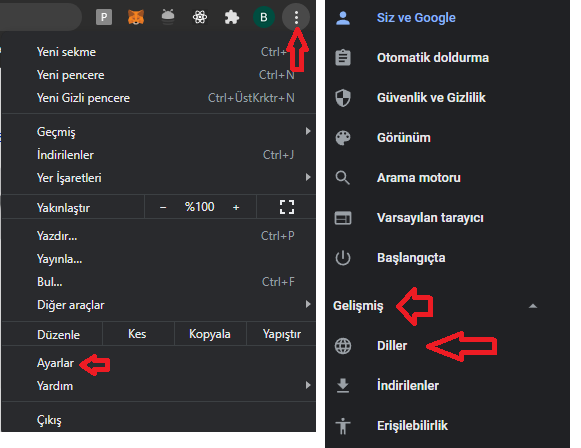











Yorum Yap